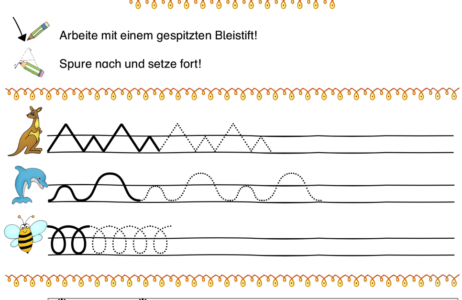
Habt ihr nach den großen Ferien neue Schützlinge bekommen oder sind eure Kids ab diesem Schuljahr nicht länger die ABC-Schützen? Falls ihr gerade eine 1. oder 2. Klasse unterrichtet, dann wird euch unser neustes Materialpaket wahrscheinlich besonders freuen. Denn ab heute gibt es eine weitere Schriftart in unserer Materialbörse: die Schwungschrift.

Von LehrerInnen für LehrerInnen
Schon eine ganze Weile wollten wir den Worksheet Crafter um eine Schrift erweitern, mit der ihr ohne großen Aufwand individuelle Schwungübungen erstellen könnt. Klar, es gibt zwar bereits diverse Schwungübungsschriften auf dem Markt, aber oft sind die arg komplex, sodass ihr lange suchen müsst, bis ihr unter den vielen Schwungtypen den passenden gefunden habt.
Darum haben wir uns gemeinsam mit unserer Förderschullehrerin Christel und Grundschullehrerin Claudi hingesetzt und überlegt, wie eine gute Basis-Schwungschrift für den Worksheet Crafter aussehen müsste.
Uns war dabei wichtig, dass unsere Schrift die häufigsten Schwungelemente enthält, um euren SchülerInnen die feinmotorischen Abläufe nahezubringen. Gleichzeitig sollte die Schwungschrift aber auch so überschaubar bleiben, dass ihr euer Material wirklich mühelos erstellen könnt.
Ob uns das gelungen ist? Schaut am besten selbst…
Alle wichtigen Schwünge in einer Schrift
Unsere Schwungschrift vereint die wichtigsten bzw. häufigsten Schwünge, um erste motorische Übungen zu erstellen. Wir haben also bewusst auf weniger genutzte Schwungtypen verzichtet und stattdessen den Fokus darauf gelegt, eine richtig gute Basisschrift für euch zu entwickeln. Hier seht ihr ein paar Beispielschwünge.

Damit eure SchülerInnen auch aufeinanderfolgende Strukturen durchschwingen können, verbinden sich die einzelnen Schwünge – wenn möglich – immer nahtlos miteinander. Das klappt bei ganz vielen Schwungtypen von selbst, denn sie beginnen und enden auf dem Mittelband.
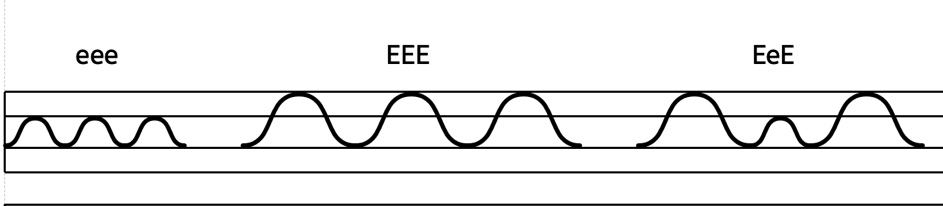
Einige wenige Schwünge passen aufgrund ihrer Form nicht automatisch von selbst zusammen. In diesen Fällen haben wir mit sinnvollen Verbindungslinien gearbeitet, sodass sich auch diese Schwungtypen nun nahtlos zusammenfügen, wenn ihr mehrere davon einfügt.
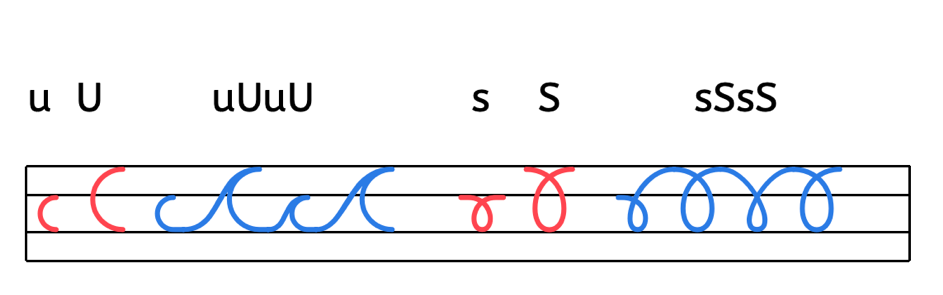
Ein wichtiger Hinweis: Rein rechnerisch sind zwischen allen Schwüngen der Schrift mehrere tausend Kombinationen möglich. Nicht jede Kombination wird sich sinnvoll miteinander verbinden, das lässt sich leider technisch mit so einer Schrift nicht machen.
Wir haben aber darauf geachtet, dass es zwischen allen pädagogisch besonders nützlichen Kombinationen gute Verbindungen gibt. Wenn ihr doch eine Kombination entdeckt, die sehr wichtig für den Unterricht wäre, sich aber nicht schön verbindet, gebt uns Bescheid! Dann gucken wir, was wir da noch umbauen können.
Die Schwunggröße ändern
So gut wie alle Schwünge könnt ihr in einer kleinen und einer großen Variante abbilden. Das geht ganz intuitiv über die Umschalttaste (Shift) auf eurem Rechner.
Die kleine Schwungversion verläuft dabei in der Regel nur im Mittelband, während die größere Variante Raum im Mittel- und Oberband beansprucht.
Ausnahmen sind hier die Schwünge, die auf den Tasten K, L, Ö, Ä und # liegen. Denn die gibt es tatsächlich nur in der großen Variante. Das bedeutet, diese Schwungtypen belegen auch ohne den Einsatz der Umschalttaste immer das Mittel- und Oberband – ansonsten würde die Angelegenheit zu fitzelig für die Kinder werden.
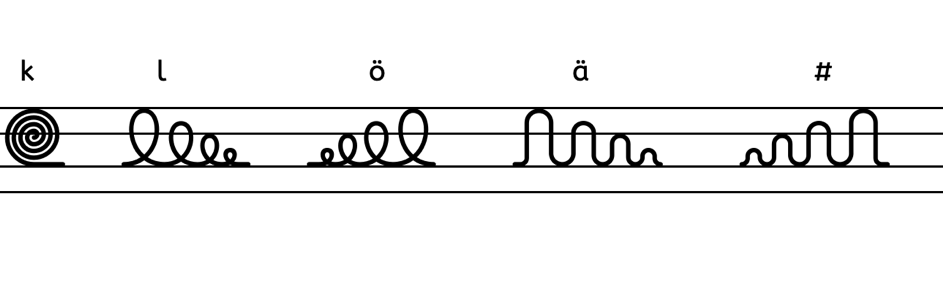
Ausnahme: Ein bisschen anders verhält sich auch der Schwung, der auf der Taste G liegt. Denn hier nimmt die kleine Variante Mittel- und Oberband ein, während die große Variante des Schwungs alle Bänder der Lineatur beansprucht.
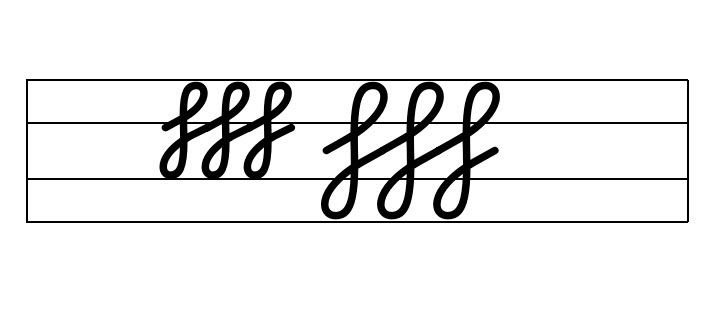
Zwei integrierte Spickzettel
Damit euch die Vorbereitung der Schwungübungen wirklich ganz leicht von der Hand geht, wird unser Schrift-Neuzugang direkt mit zwei Spickzetteln ausgeliefert.
Neben der Schwungschrift als solches enthält unser Paket nämlich auch eine Illustration, auf der ihr die Tastenbelegung der einzelnen Schwünge seht.

Um euch das Clipart anzeigen zu lassen, müsst ihr zunächst das Schwungschriftpaket installieren. Jetzt wählt ihr in der Materialsuche des Worksheet Crafter die Kategorie „Schwungschrift“ aus und schon seht ihr die Tastaturbelegung.
Zusätzlich zu dieser Illustration gibt es die Tastenbelegung aber auch noch einmal als Worksheet Crafter Arbeitsblatt. So können diejenigen von euch, die nicht mit einer deutschen Tastatur arbeiten, den Spickzettel an ihre eigene Tastatur (zum Beispiel die Englische) anpassen.
So findet ihr die punktierte Variante
Natürlich bekommt ihr von der Schwungschrift auch eine Punktversion.
Damit ihr aber innerhalb einer Lineatur zwischen den regulären und der gepunkteten Schriftversionen variieren könnt, mussten wir einen technischen Trick anwenden:
Anders als gewohnt findet ihr die Punktversion der Schwungschrift deshalb nicht im Schriftmenü des Worksheet Crafters. Stattdessen könnt ihr auf die Punktvariante umstellen, indem ihr den Fettbutton im Worksheet Crafter nutzt.

Hinweis: Aus technischen Gründen ist nicht bei allen Schwüngen eine Verbindung zwischen punktierter und normaler Variante möglich. Weil die Schwungschrift so kniffelig ist, gibt es übrigens auch noch keine Konturvariante. Wir arbeiten aber einer Lösung und erzählen euch auf jeden Fall davon, sobald wir die Konturvariante für euch fertiggestellt haben.
Wie gefällt euch die neue Schriftart?
Findet ihr euch mit der Schwungschrift zurecht?
Und wünscht ihr euch passende Illustrationen oder Texte für eure Schwungübungen?
Wir freuen uns wie ein Flitzebogen, wenn ihr uns davon in einem kleinen Kommentar erzählt.

The post Erstell jetzt individuelle Schwungübungen appeared first on Worksheet Crafter.